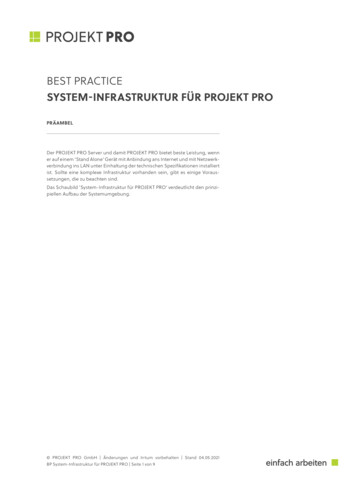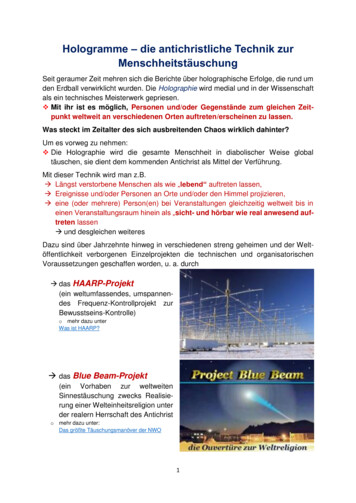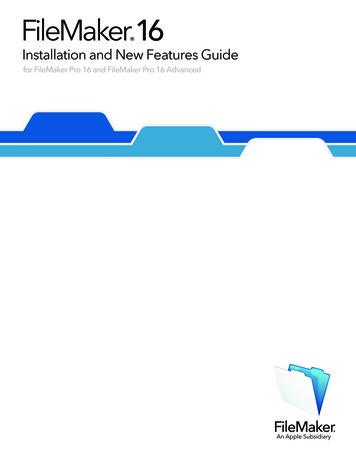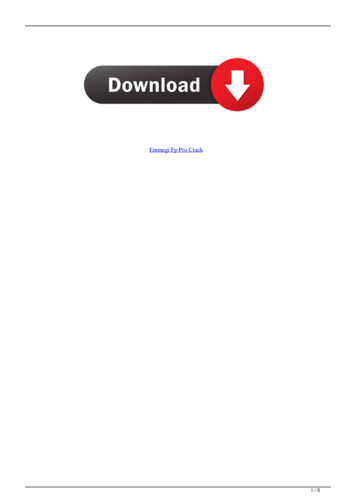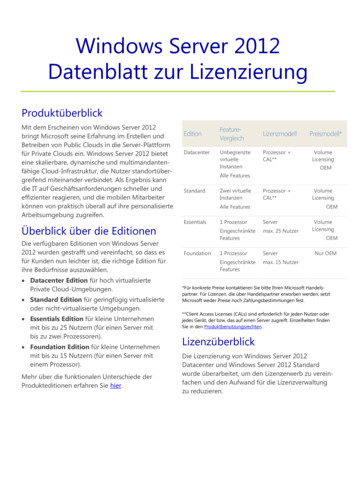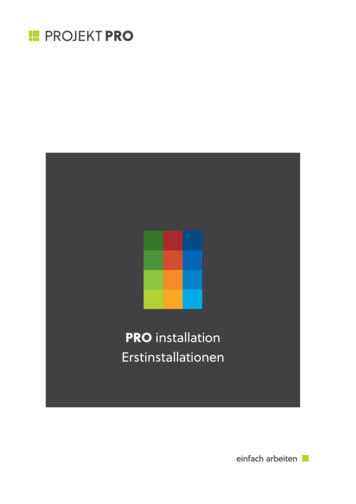
Transcription
PRO installationErstinstallationen
installationSie haben sich für PROJEKT PRO entschieden. Damit Sie einfach arbeiten können, unterstützen wir Sie mit dem Service PRO installation bei der Erstinstallation. Die Installation erfolgt per Fernzugriff via Internet mittels TeamViewer.I. VorbereitungenFür eine reibungslose Installation bereiten Sie bitte folgende Punkte vor(Die Punkte 6. und 7. gelten nur für Multiuser):1.SYSTEMVORAUSSETZUNGENPrüfen Sie, ob bei Ihnen die Systemvoraussetzungen für PROJEKT PRO an Serverund Clients (Multiuser) bzw. an Ihrem Rechner (Singleuser) gegeben sind:Sollten die Systemvoraussetzungen nicht stehende Mehraufwand müsste Ihnen in Rech-Wichtig: Erst nach Erhalt des vollständig ausgefüllten Helpsheets 'ChecklisteSystemvoraussetzungen‘ kann der Termin für die Installation vereinbart etzungen2. INSTALLATION VIA REMOTE / TEAMVIEWERLaden Sie das Programm 'TeamViewer' herunter und installieren Sie dieses aufdem zukünftigen PROJEKT PRO Server (Multiuser) und auf einem Arbeitsplatz.Download Mac und rtWichtig: Während der Installation ist ein technischer Ansprechpartner bzw. Systemadministrator bei Ihnen vor Ort erforderlich!3. DATENVERBINDUNGStellen Sie sicher, dass eine LAN-Verbindung zur Verfügung steht, mindestensDSL 6000. Eine Installation mit W-LAN ist nicht möglich! PROJEKT PRO GmbH Änderungen und Irrtum vorbehalten Stand: 18.12.2020FS PRO installation Erstinstallation Seite 3 von 6ben sein, ist keine Installation möglich! Der entnung gestellt werden.
installation4. INSTALLATIONSDATEIENLaden Sie, abhängig von Ihren Lizenzen, folgende Dateien herunter und stellenSie diese, je nach verwendetem Betriebssystem (macOS und/oder Windows),zur Verfügung:MULTIUSER:SINGLEUSER:PROJEKT PROPRO serverPRO clientPROJEKT PROPRO soloEine Liste mit Download-Links haben Sie mitAuslieferung Ihrer Lizenzschlüssel per E-Mail erhalten.:Auf einem für alle Benutzer verfügbaren Verzeichnis mit uneingeschränktenSchreibrechten auf Ihrem Server (oder einer NAS/Netzwerkfestplatte) auf IhremSchreibtisch/Desktop.5. ZUGANGSDATENDie Installation erfordert Administrator-Rechte am Arbeitsplatz und (bei Multiuser) am Server. Halten Sie folgende Administrator-Zugangsdaten bereit:MULTIUSER:SINGLEUSER:ɾɾɾɾɾPROJEKT PRO Servereines Arbeitsplatzesjeweils die TeamViewer-IDIhres ArbeitsplatzesTeamViewer-IDTipp: Erstellen Sie einen Zugang mit Administrator-Rechten für unseren Techniker und teilen ihm die Zugangsdaten mit.6. NETZWERKFREIGABELegen Sie ein Arbeitsverzeichnis im Netzwerk mit dem Namen 'ProjektProExtra' an, auf das jeder Benutzer uneingeschränkte Zugriffsrechte (Lese- undSchreibrechte) hat. In diesem Netzwerk-Verzeichnis wird von PROJEKT PRO die'ProjektProLibrary' angelegt, dort werden u.a. Druckdateien und E-Mail-Anhängegespeichert. Detaillierte Informationen finden Sie im Administrator-Handbuch.Die Server-Installation erfordert unter Umständen einen Neustart des Servers.Stellen Sie sicher, dass bei Ihnen vor Ort ein Neustart durchgeführt werden kannund sich unser Techniker anschließend wieder per TeamViewer verbinden kann.Unter bestimmten Umständen ist aus technischen Gründen eine Bildschirmübertragung Ihres Servers auf einen Arbeitsplatz zur Installation nicht ausreichend.Stellen Sie sicher, dass an Ihrem Server ein 'echter' Monitor angeschlossen istoder ein passendes Gerät zum Anschluss bereit steht. PROJEKT PRO GmbH Änderungen und Irrtum vorbehalten Stand: 18.12.2020FS PRO installation Erstinstallation Seite 4 von 6Die TeamViewer-ID erscheint beim Starten desProgramms.
installation7.PORTFREIGABEN PRO SERVERStellen Sie sicher, dass die folgenden Ports verfügbar sind und durch keine Firewalls oder andere Programme geblockt werden!80, 443, 2399, 5003, 5353, 16000 und 16001Für die Kommunikation zwischen PRO server, der AdminConsole und PROclient werden die Ports 5003, 5353, 16000 und 16001 benötigtFür die Web-Zeiterfassung und CalDAV sind die Ports 80 und 443 erforderlich.Für PRO simulation wird der Port 2399 benötigt.II. Die wichtigsten FragenWas wird installiert?Es gibt zwei Installationsvarianten: Singleuser an einem Arbeitsplatz oder Multiuser an Server und Arbeitsplätzen.ɾSingleuser: Es wird die für Ihr Betriebssystem erforderliche FileMaker ProVersion und PROJEKT PRO an einem Arbeitsplatz installiert.ɾMultiuser: Am Server wird die für Ihr Betriebssystem erforderliche FileMakerServer Version und PROJEKT PRO installiert. An allen Arbeitsplätzen wirdFileMaker Pro installiert.Für die Nutzung bestimmter Funktionen von PRO server wie Auto-Update,Web-Zeiterfassung und Kalender-Synchronisierung müssen zusätzlicheKomponenten installiert werden. Detaillierte Informationen finden Sie imAdministrator-Handbuch.Kann man Layouts in PROJEKT PRO anpassen?Jedes druckbare Layout ist an Ihr individuelles Corporate Design anpassbar. Daskönnen Sie (mit gewisser Technikaffinität) selbst durchführen.Wir empfehlen, Ihre wichtigsten Korrespondenzlayouts für Briefe, Angebote,Aufträge und Rechnungen mit unserem Service 'PRO customizing' anpassenzu lassen. Bevor Sie sich mit der Thematik der Anpassung auseinander gesetzthaben, haben unsere Experten das Layout bereits erstellt.Leistungen für Layoutanpassungen und Layoutübernahmen erfolgen nach vorheriger Abstimmung und angefallenem Aufwand. PROJEKT PRO GmbH Änderungen und Irrtum vorbehalten Stand: 18.12.2020FS PRO installation Erstinstallation Seite 5 von 6
www.projektpro.com
Stellen Sie sicher, dass die folgenden Ports verfügbar sind und durch keine Fi-rewalls oder andere Programme geblockt werden! 80, 443, 2399, 5003, 5353, 16000 und 16001 . ɾ Multiuser: Am Server wird die für Ihr Betriebssystem erforderliche FileMaker Server Version und PROJEKT PRO installiert. An allen Arbeitsplätzen wird